comment trouver ce qui ralentit mon pc ?
- Répertoriée 17 octobre 2021 23h40
- Expires: 9219 jours, 8 hours
Description
comment trouver ce qui ralentit mon pc ?
**Titre : Comment booster la vitesse de votre PC en quelques étapes ?**
**Introduction :**
Tout utilisateur de PC a déjà été confronté à ce problème : l’ordinateur qui ralentit, qui met des minutes pour démarrer, ou qui rame lorsqu’on essaye d’exécuter plusieurs tâches en même temps. Heureusement, il existe des solutions simples pour identifier les causes de ce ralentissement et pour accélérer son ordinateur. Dans cet article, je vais vous guider pas à pas pour que vous puissiez retrouver un PC rapide et réactif.
**1. Identifier les causes du ralentissement de votre PC**
Avant de pouvoir résoudre le problème, il est essentiel de comprendre pourquoi votre PC ralentit. Voici quelques étapes pour identifier les causes possibles :
– **Utilisez le Gestionnaire de tâches (Task Manager) :**
– Appuyez sur Ctrl + Shift + Echap pour ouvrir le Gestionnaire de tâches.
– Allez dans l’onglet « Performance » pour voir l’utilisation de la CPU, de la RAM, du disque dur et de la carte graphique.
– Si l’une de ces ressources est constamment à 100%, cela signifie probablement qu’un logiciel ou un processus est en train de surcharger votre système.
– **Vérifiez les programmes qui se lancent au démarrage :**
– Dans le Gestionnaire de tâches, allez dans l’onglet « Démarrage ».
– Voilà une liste de tous les programmes qui s’exécutent au démarrage de Windows. Des programmes trop nombreux peuvent ralentir le démarrage de votre PC.
– Vous pouvez désactiver les programmes non nécessaires en cliquant sur « Désactiver ».
– **Analysez l’utilisation de votre disque dur :**
– Utilisez l’outil « Analyse de la performance du disque » dans « Outils système » pour voir si votre disque dur est fragmenté ou si il y a trop de fichiers inutiles.
– Un disque dur trop plein ou tropfragmenté peut ralentir considérablement votre PC.
**2. Nettoyer votre PC pour le rendre plus rapide**
Une fois que vous avez identifié les causes potentielles du ralentissement, il est temps de passer à l’action. Voici comment nettoyer votre PC pour améliorer ses performances :
– **Nettoyez vos disques durs :**
– Utilisez l’outil « Nettoyer le disque » dans « Gestion des fichiers et des stockages » pour supprimer les fichiers inutiles et libérer de l’espace sur votre disque dur.
– Pensez également à vider le panier de récupération régulièrement.
– **Défragmentez votre disque dur :**
– Si votre PC utilise un disque dur classique (non SSD), la défragmentation peut aider à améliorer les performances.
– Windows dispose d’un outil de défragmentation intégré que vous pouvez utiliser.
– **Supprimez les fichiers temporaires et les dossiers inutiles :**
– Ces fichiers ne servent à rien et prennent de l’espace. Vous pouvez les supprimer manuellement ou utiliser un logiciel de nettoyage comme CCleaner.
– **Désinstallez les programmes inutiles :**
– Les programmes que vous n’utilisez plus prennent de l’espace et peuvent ralentir votre PC.
– Allez dans « Programmes et fonctionnalités » pour désinstaller ces applications.
– **Nettoyez votre navigateur web :**
– Les navigateurs comme Chrome, Firefox ou Edge peuvent accumuler des fichiers et des extensions inutiles qui ralentissent leur fonctionnement.
– Supprimez les extensions non nécessaires et effacez l’historique et les cookies.
**3. Astuces pour maintenir un bon fonctionnement de votre PC**
Une fois que vous avez nettoyé votre PC, il est important de maintenir ses performances au fil du temps. Voici quelques astuces pour y parvenir :
– **Effectuez une vérification des erreurs système :**
– Windows dispose d’un outil de vérification des erreurs système qui peut résoudre certains problèmes de ralentissement.
– **Mettez à jour vos pilotes et logiciels :**
– Les mises à jour peuvent améliorer les performances et corriger des erreurs.
– **Utilisez un antivirus fiable :**
– Les logiciels malveillants peuvent ralentir votre PC. Un bon antivirus peut non seulement protéger votre système, mais aussi contribuer à son bon fonctionnement.
– **Optimisez les paramètres de Windows :**
– Des paramètres non optimisés peuvent ralentir votre PC. Par exemple, désactivez les effets visuels non nécessaires pour alléger la charge sur votre système.
– **Vérifiez les erreurs du disque dur :**
– Utilisez l’outil « Vérifier les erreurs de disque dur » pour identifier et corriger les erreurs sur votre disque dur.
**4. Solutions pour un PC vraiment lent**
Si vos performances restent faibles malgré toutes ces étapes, il pourrait être nécessaire d’aller plus loin :
– **Considérez une mise à niveau matérielle :**
– Si votre PC est vieux, une mise à niveau de la RAM ou de l’éventail de votre processeur peut aider.
– **Effectuez une réinitialisation de Windows :**
– Parfois, une réinitialisation de Windows peut résoudre les problèmes de performances.
– **Considérez un formatage et une réinstallation de Windows :**
– Si rien n’y fait, il pourrait être nécessaire de formater votre disque dur et de réinstaller Windows pour repartir sur une base saine.
**Conclusion :**
Un PC lent peut être une source de frustration, mais heureusement, il existe de nombreuses solutions pour y remédier. En identifiant les causes du ralentissement, en nettoyant votre système et en effectuant une maintenance régulière, vous pouvez retrouver un PC rapide et réactif. N’oubliez pas que la prévention est la meilleure solution : évitez d’installer trop de programmes, supprimez régulièrement les fichiers inutiles et mettez à jour vos logiciels.
Si vous avez d’autres questions ou si vous avez trouvé cet article utile, n’hésitez pas à partager vos expériences dans les commentaires !
180 vues au total, 2 aujourd'hui
Sponsored Links
que faire quand une page web ralentit le navigateur ?
que faire quand une page web ralentit le navigateur ? # Que faire quand une page web ralentit le navigateur ? Une guide détaillée pour […]
248 vues au total, 1 aujourd'hui
comment trouver ce qui ralentit mon pc ?
comment trouver ce qui ralentit mon pc ? **Titre : Comment booster la vitesse de votre PC en quelques étapes ?** **Introduction :** Tout utilisateur […]
180 vues au total, 2 aujourd'hui
que faire quand une page web ralentit le navigateur ?
que faire quand une page web ralentit le navigateur ? safe
278 vues au total, 0 aujourd'hui
comment trouver ce qui ralentit mon pc ?
comment trouver ce qui ralentit mon pc ? ### Comment Faire pour Trouver ce qui Ralentit Votre PC? Nous avons tous été en situation : […]
192 vues au total, 0 aujourd'hui
comment trouver ce qui ralentit mon pc ?
comment trouver ce qui ralentit mon pc ? **Titre de l’article : « Vitesse PC : 5 Méthodes Simplifiées pour Identifier et Résoudre les Ralentissements » — […]
333 vues au total, 0 aujourd'hui







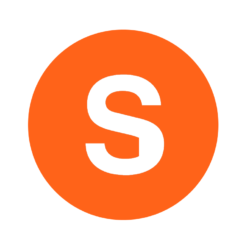


 Un petit jeu de mémoire ?
Un petit jeu de mémoire ?
j'ai perdu mon phone que faire ?
Quand je pensais que mon mari me trompait, mais je n'en étais pas sûre jusqu'à ce ... Je me sentais…
Bonjour monsieur le directeur général de Lonaci j'ai l'honneur de solliciter votre depuis 3 ans pour l'obtention d'une machine de…
L'art de la séduction
Il est généralement composé de 11 caractères, dont le cinquième est le dernier chiffre de l’année de fabrication. Par exemple,…